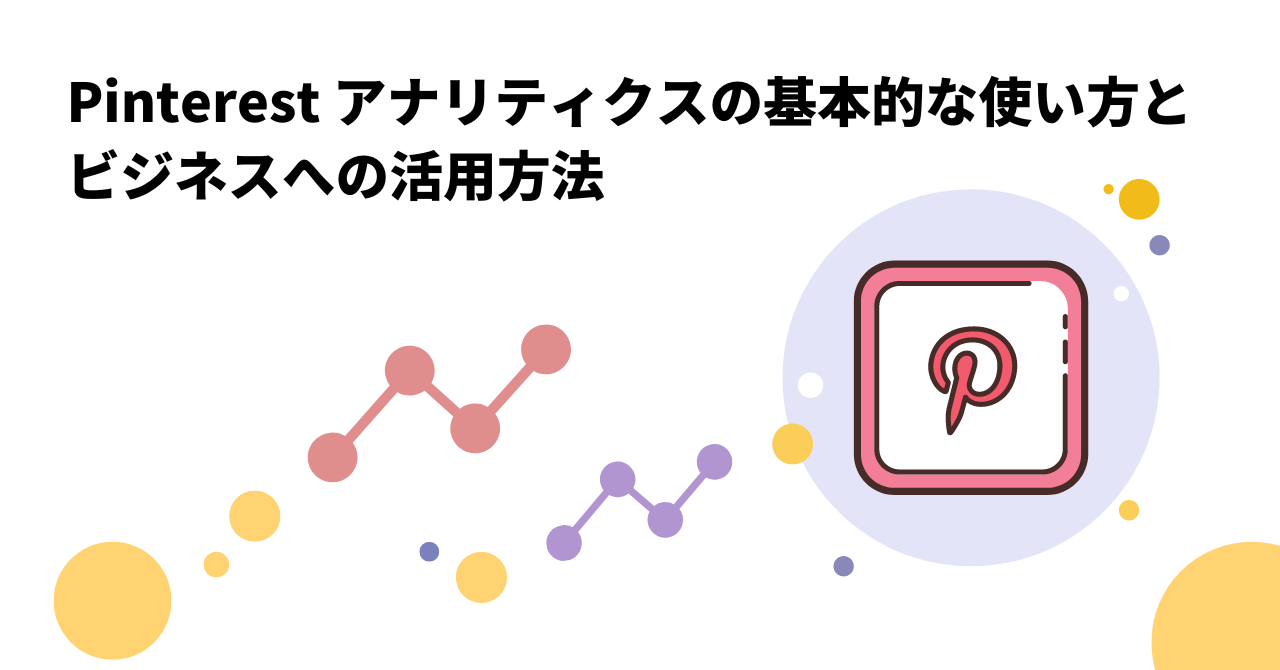実名制に基づく高精度のターゲティングがFacebook広告の真骨頂ですが、実際にターゲティングしたオーディエンスの特性を知り、より精緻なターゲティングへとブラッシュアップしていくことが広告運用者には求められます。今回はFacebook広告のツール「オーディエンスインサイト」で、オーディエンスの何が分かるのか?広告運用にどう活かすことができるのか?について、例を挙げながら解説します。


目次
オーディエンスインサイトとは
Facebookが標準で用意しているツールのひとつで、確認したいオーディエンスを設定することで、年齢や性別、ページへの「いいね!」情報をはじめとしたFacebook独自のさまざまなデータを閲覧することが可能となっています。
オーディエンスインサイトでは、次のような種類のデータを確認することができます。
- ユーザー層:年齢、性別、ライフスタイル、交際スタイル、学歴、役職
- ページへのいいね!:確認したいオーディエンスが他にもいいね!をしたfacebookぺージ、オーディエンスに合うと推測されるfacebookぺージ
- 地域:市町村カスタムオーディエンス、地域、年齢と性別、趣味・関心、Facebookページと、国、言語
- アクティビティ:ページへのいいね!やコメント・シェアなどをどのくらい実行したか、デバイス
- 世帯 ※米国のみ
- 購入 ※米国のみ
オーディエンスインサイトの使い方
例に沿って見ていく前に、ツールの表示方法からデータを見る方法までをご紹介いたします。
オーディエンスインサイトの表示方法
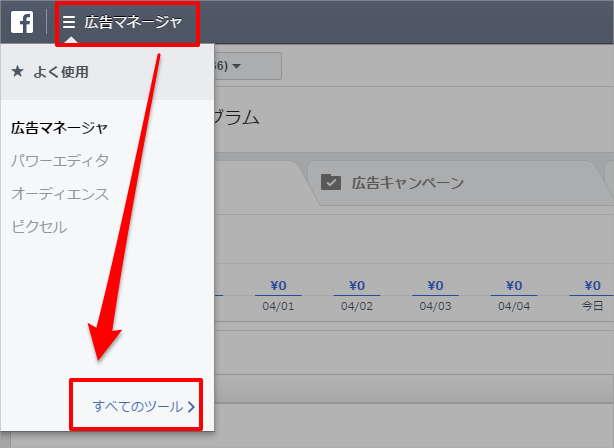
広告マネージャより「すべてのツール」をクリックします。
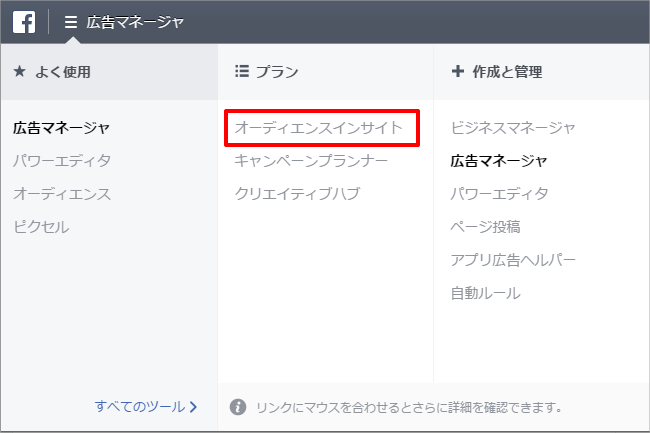
次に「オーディエンスインサイト」をクリックします。

最後にオーディエンスの選択画面から確認したいターゲティングをクリックします。
以下の3つを選択できます。
- Facebook利用者すべて
- 自身が管理者権限を持つ連携済みのFacebookページをフォローしてくれている人
- 作成済みのカスタムオーディエンス
「カスタムオーディエンス」は、広告マネージャで実際に作成済みの場合のみ選択が可能です。
以上で、ツール画面へ遷移することが出来ました。次に、条件を指定してオーディエンスの情報を確認していきましょう。
確認したいオーディエンスを作成
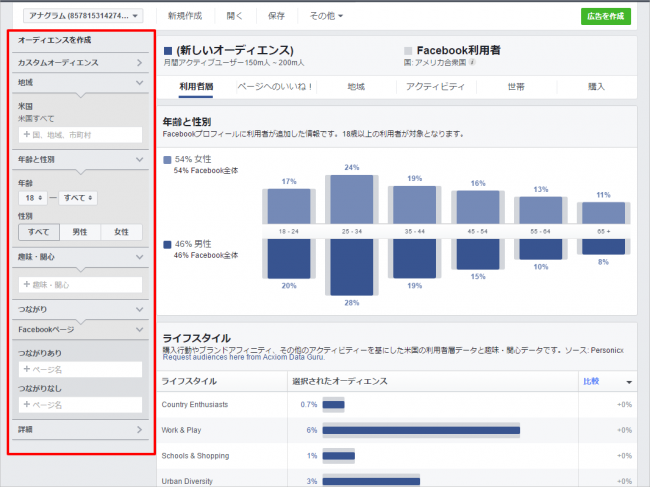
カスタムオーディエンス、地域、年齢と性別、趣味・関心、Facebookページとのつながり、行動などの条件をそれぞれ入力することができます。
地域のデフォルト設定に注意

地域の設定がデフォルトで「米国すべて」となっているため注意が必要です。日本国内のオーディエンスを見るためには「米国すべて」を削除して、下部「国、地域、市町村」にデータを確認したい地域を入力し新たに選択します。
作成済みのカスタムオーディエンスだけでなく、地域・年齢・性別などを組み合わせてオーディエンスを作ることができるので、これから広告配信を行うターゲットを選定するのにも役立ちます。
オーディエンスのデータを確認
それでは作成したオーディエンスのデータを見ていきましょう。

上記は年齢と性別のデータです。Facebook全体のデータは灰色、独自に作成したオーディエンスの情報は濃い青色で示されます。
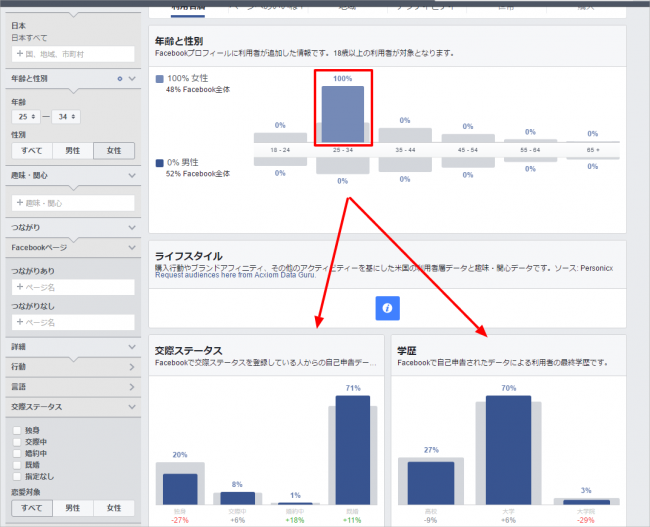
特定の属性をクリックすると他の項目が絞り込まれます。絞り込まれた情報は、画面左サイドのオーディエンス作成部分へ反映されていきます。よりボトムダウンしながら詳しいターゲット情報を探ることができますね。
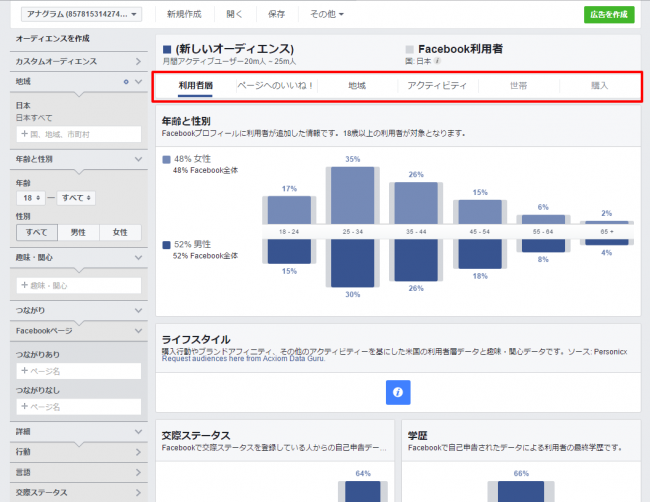
上部のタブで作成したオーディエンスに関して確認したい情報を切り替えることができます。「世帯」と「購入」に関するデータは、現時点では米国をターゲットとした時のみ確認可能となっています。また、画面中の「ライフスタイル」に関しても、現状では米国のデータのみが閲覧できます。(日本でも確認できるようになるのを期待したいですね!)
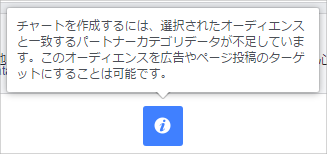
なお、このマークは、「該当のデータを出すには人数が足りないよ」という意味を表しています。オーディエンスを作成する際は十分なリーチが確保できるよう、条件の絞り込みすぎに注意しましょう。カスタムオーディエンスでオーディエンスインサイトに表示するためには、少なくとも月間1,000人のアクティブユーザーが必要とのことですので、こちらひとつの基準になりそうです。
参考:「オーディエンスインサイトで使用するには、カスタムオーディエンスはどれくらいの規模である必要がありますか。」
作成したオーディエンスを広告配信に利用
作成したオーディエンスは保存することができ、再編集したりそのまま広告配信へも活用することが可能です。
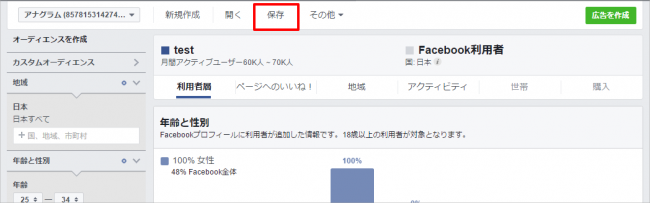
上部の「保存」をクリックすると、名前を付けて保存することができます。
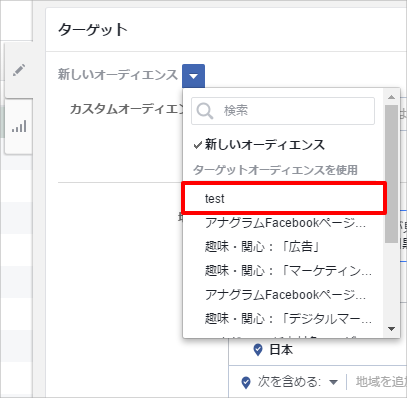
保存したオーディエンスはパワーエディタの「ターゲット」に表示され選択しそのまま広告配信のターゲットとして使用が可能です。

保存したオーディエンスは、「開く」から再編集が可能となります。そのまま再度「保存」をすると既存のターゲットに対し上書きされてしまうため、注意しましょう。ターゲットを再検討する場合などは新規作成するのがいいでしょう。

「広告を作成」をクリックすると、オーディエンス情報を保ったままシームレスに広告作成を行うことも可能です。
広告運用への活かし方
広告運用への活かし方は2点あります。
- 想定しているペルソナ像の肉付けができること
- Facebook広告に留まらない柔軟な広告配信の仮説立てができること
例えば、既婚者の男性を想定していたのに、実際には独身の女性が7割を占めていた場合には、思い描いていたペルソナ像にずれが見受けられそうですね。
また、オーディエンス自らが入力してくれた圧倒的精度の個人情報をもとにターゲティングすることが出来るFacebook広告の強みを、Facebook広告内で留めてしまうことは勿体ないと思うのです。
参考:なぜこれほどまでにFacebookが凄いのか?を解説します。
例えば、既婚者の女性へ向けたキッチン向け用品を展開していると仮定します。自分の想像していなかった柔軟剤BのFacebookページがターゲティングしたいオーディエンスの関心を集めていたとわかりました。すると、Facebook広告にとどまることなく、Google アドワーズのコンテンツターゲットやGmail広告などで柔軟剤Bというキーワードをターゲティングしてみるという発想が思い浮かびますね。このように、多数の媒体・配信手法へ横展開していく上で助けになるツールの一つが、オーディエンスインサイトといえます。
最後に
今回ご紹介した機能はFacebook広告アカウントを持っていればだれでも利用できるので、まだ試したことが無い方は、ぜひ、管理画面の向こう側にどんなオーディエンスがいるのか確かめてみるのはいかがでしょうか。